Автор:
Marcus Baldwin
Жаратылган Күнү:
16 Июнь 2021
Жаңыртуу Күнү:
1 Июль 2024
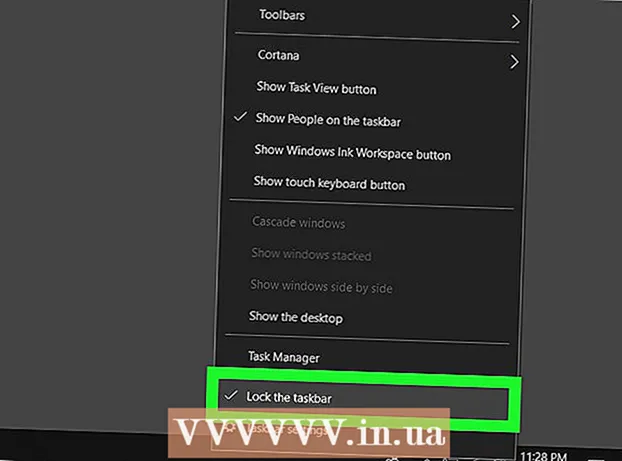
Мазмун
Windowsтун тапшырмалар панелин чоңойтууга жана кичирейтүүгө болот. Балким, сиз тапшырма тилкесинин өлчөмүн өзгөртүп, аны жашырууну иштетип же өчүрүп же экрандын үстүнө же капталына жайгаштыргыңыз келет. Бул макалада муну кантип жасоо керектиги көрсөтүлөт.
Кадамдар
 1 Тапшырмалар тилкесин бошотуу. Windows рабочий тапшырмаларынын өлчөмүн өзгөртүү үчүн муну кылыңыз. Тапшырмалар тилкесиндеги бош орунду оң баскыч менен чыкылдатыңыз жана "Док тапшырма тилкеси" тандоосу белгисиз экенин текшериңиз; эгер сиз текшерүү белгисин көрсөңүз, "Тапшырмалар тилкесин бекитүү" дегенди басыңыз.
1 Тапшырмалар тилкесин бошотуу. Windows рабочий тапшырмаларынын өлчөмүн өзгөртүү үчүн муну кылыңыз. Тапшырмалар тилкесиндеги бош орунду оң баскыч менен чыкылдатыңыз жана "Док тапшырма тилкеси" тандоосу белгисиз экенин текшериңиз; эгер сиз текшерүү белгисин көрсөңүз, "Тапшырмалар тилкесин бекитүү" дегенди басыңыз.  2 Тапшырмалар тилкесинин жогорку чек арасына алып келиңиз. Көрсөткүч эки баштуу жебеге өзгөрөт.
2 Тапшырмалар тилкесинин жогорку чек арасына алып келиңиз. Көрсөткүч эки баштуу жебеге өзгөрөт.  3 Тапшырмалар тилкесинин чек арасын чыкылдатыңыз. Бул тапшырма тилкесин чоңойтот. Панелди кичирейтүү үчүн анын чегин ылдый сүйрөңүз.
3 Тапшырмалар тилкесинин чек арасын чыкылдатыңыз. Бул тапшырма тилкесин чоңойтот. Панелди кичирейтүү үчүн анын чегин ылдый сүйрөңүз.  4 Тапшырмалар тилкеси үчүн башка позицияны тандаңыз. Бул экрандын оң, сол же өйдө жылдырылышы мүмкүн. Тапшырмалар тилкесин экрандын жогору, сол же оң жагына сүйрөңүз.
4 Тапшырмалар тилкеси үчүн башка позицияны тандаңыз. Бул экрандын оң, сол же өйдө жылдырылышы мүмкүн. Тапшырмалар тилкесин экрандын жогору, сол же оң жагына сүйрөңүз. - Бул пайдалуу, эгерде тапшырмалар экрандын ылдый жагында сиз каалаган мазмунду камтыйт (андыктан сиз башаламандыктан убактылуу арыла аласыз).
 5 Тапшырмалар тилкесин автоматтык түрдө жашырууну өчүрүү. Эгерде тутумуңуз сизди кыжырданткан тапшырмалар тилкесин автоматтык түрдө жашырууга коюлган болсо, бул мүмкүнчүлүктү өчүрүү үчүн төмөнкү кадамдарды аткарыңыз:
5 Тапшырмалар тилкесин автоматтык түрдө жашырууну өчүрүү. Эгерде тутумуңуз сизди кыжырданткан тапшырмалар тилкесин автоматтык түрдө жашырууга коюлган болсо, бул мүмкүнчүлүктү өчүрүү үчүн төмөнкү кадамдарды аткарыңыз: - Тапшырмалар тилкесиндеги бош орунду оң баскыч менен чыкылдатыңыз.
- Калкыма менюнун ылдый жагындагы Орнотуулар (Windows 7 жана 8деги касиеттер) дегенди басыңыз.
- "Компьютеримдеги тапшырмалар тилкесин автоматтык түрдө жашыруу" жанындагы сыдырманы басыңыз.
- "Тапшырмалар тилкесин планшетимде автоматтык түрдө жашыруу" жанындагы сыдырманы басыңыз.
 6 Тапсырмалар панелиндеги сөлөкөттөрдү кичирээк кылыңыз (эгер кааласаңыз). Бул үчүн, төмөнкү кадамдарды жасоо:
6 Тапсырмалар панелиндеги сөлөкөттөрдү кичирээк кылыңыз (эгер кааласаңыз). Бул үчүн, төмөнкү кадамдарды жасоо: - Тапшырмалар тилкесиндеги бош орунду оң баскыч менен чыкылдатыңыз.
- Калкыма менюнун ылдый жагындагы Орнотуулар (Windows 7 жана 8деги касиеттер) дегенди басыңыз.
- Чакан сүрөтчөлөрдү колдонуу жанындагы сыдырманы басыңыз.
 7 Click
7 Click  төмөнкү оң бурчта (Windows 8 жана 10 гана). Бул сөлөкөт өйдө караган жебеге окшош. Калкыма терезе бардык жашыруун сүрөтчөлөрдү көрсөтөт. Эми тапшырмалар тилкесинде же жашырылган иконкалар терезесинде кайсы сүрөтчөлөр көрсөтүлүшү керектигин көрсөтүңүз - бул үчүн, иконкаларды тапшырмалар панелинен жашыруун сүрөтчөлөр талаасына сүйрөңүз жана тескерисинче.Бул тапшырма тактасын керексиз иконкалардан бошотот.
төмөнкү оң бурчта (Windows 8 жана 10 гана). Бул сөлөкөт өйдө караган жебеге окшош. Калкыма терезе бардык жашыруун сүрөтчөлөрдү көрсөтөт. Эми тапшырмалар тилкесинде же жашырылган иконкалар терезесинде кайсы сүрөтчөлөр көрсөтүлүшү керектигин көрсөтүңүз - бул үчүн, иконкаларды тапшырмалар панелинен жашыруун сүрөтчөлөр талаасына сүйрөңүз жана тескерисинче.Бул тапшырма тактасын керексиз иконкалардан бошотот.  8 Тапшырмалар тактасын бекитүү. Муну каалаганыңыздай кылыңыз. Тапшырмалар тилкесиндеги бош орунду оң баскыч менен чыкылдатып, менюдан "Dock Taskbar" тандаңыз.
8 Тапшырмалар тактасын бекитүү. Муну каалаганыңыздай кылыңыз. Тапшырмалар тилкесиндеги бош орунду оң баскыч менен чыкылдатып, менюдан "Dock Taskbar" тандаңыз.
Эскертүүлөр
- Эгер сиз тапшырмалар панелин чоңойтсоңуз, ал сизге көрүнгүдөй боло турган рабочий бөлүгүн камтыйт.



